
 |
登录 用户中心() [退出] 后台管理 注册 |
|
热门搜索: |
| 您的位置:首页 >> 软/硬件使用知识 >> 软/硬件使用知识 >> 主题: vmware 网络配置[多个例子,互为参考] |
| 标题 | vmware 网络配置[多个例子,互为参考] |
| clq |
浏览(1530)
2005-12-04 13:25:17 发表
编辑
关键字: 桥模式其实在大多数情况下是不行的,特别是用 adsl 直接连接到互联网的情况下 http://www.7880.com/Info/Article-32a9f880.html -------------------------------------------------------------------------------------------- vmware在下列地址做了介绍 http://clq.3322.org/bbs/read.php?tid=404&fpage=1 -------------------------------------------------------------------------------------------- vmware 网络配置实例二 windows xp host + linux guest 日期:2004-10-11 人气:7282 出处:ChinaUnix.net 作者: yunqing 前言:前几天写了一个vmware的配置的一个案例,主要关于linux host+windows guest的情况( http://bbs.chinaunix.net/forum/viewtopic.php?t=367907&highlight=yunqing ),适用于经常跑linux而把windows当成副业的朋友。发布以后反应不大,后来发现坛子里的朋友使windows host 来跑linux guest的居多 ,且有很多帖子谈到网络问题,自己想没有那么难吧,就试了一把,把过程写下来希望对网络有问题的朋友有所帮助。 版权属yunqing所有,首发chinaunix.net,转贴引用请包含此行声明 正文: 本人使用的是vmware workstation 4.52,host机器运行的是windows Xp professional ,如果你还在使vmware workstation 4.0建议下载一个升级包,不过我想即使不做问题也不大。 1。安装 vmware workstation,很简单,一路ok过去,相信大部分朋友已经装好。 2。创建新的guest系统。选择类型。因为我以发生问题最多的redhat 9做试验,所以就选redhat linux,选custom,网络接口选hostonly(如果你已经安装好 了,用了nat或bridge也没有关系,在虚拟机的属性里改成hostonly就行了。) 3。创建后启动虚拟机,插入安装rh9的第一张盘。选择定制安装,我只保留了gonme, X, 和graphical internet,节省安装空间和时间。 4。安装过程很顺利,没有问题,完成后重新启动虚拟机,发现在更新fstab的时候挂了起来,估计是连接cdrom活软盘时候超时。kill掉虚拟机,更改设置,把光驱和软盘的autoconnect when power on清除掉。重启虚拟机,没有问题,进入最后设置,声卡,图形界面均没有问题。 5。按照要求在虚拟机里安装vmware-tool,对鼠标和图形进行更好地支持。 如果你在图形界面下,首先要切换到文本模式。 右键点击桌面,打开一个終端 在終端里: su #/sbin/telinit 3 图形界面消失,敲回车几下,在文本方式下登录。 在windows的vmware的窗口菜单中选vm->install vmware tools 在虚拟机中: su mount /dev/cdrom /mnt/cdrom cd /tmp tar zxf /mnt/vmware-linux-tools.tar.gz cd vmware-tools-distrib ./vmware-install.pl 回答并设置屏幕分辨率,除了分辨率需要选择外,直接回车就行了。 返回到默认的图形界面(运行级别5) /sbin/telinit 5 6.登录虚拟机,打开一个終端: /sbin/ifconfig 发现eth0没有起来。 不要惊慌。 -------------以下是网络设置--------------- 7。到windows XP 中,查看所有的网络连接,你应该发现除了原有的网卡之外,又多了Vmnet1和Vmnet8。如果你看了一下说明书应该知道,vmnet1是hostonly的接口,而Vmnet8是使用NAT的网络接口。在这里我们既不想用VMWARE自带的DHCP也不想用他的NAT所以我们知关心VMnet1 在进一步操作之前先说一下idea: 我们将使用hostonly这个网络接口连接虚拟机和主机,然后利用windows Xp/2000里面自带的internet连接共享(实际上是一个简单的路由NAT)来让虚拟机 通过原来的网卡进行外网的访问。 那么为什么不使用桥接的方式呢,我在前一篇文章(linux host + windows guest)里面已经有些讨论,请参考。不过最现实的原因是桥接需要一个不同于 原主机上的另外一个独立的IP地址,这对于有些情况(IP和MAC绑定,网管不同意),比较难办到。 OK, let's go (1)查看你的连接外网的网卡的属性,选择“高级”标签,设置成允许共享,并设定允许的网络接口为VMNET1,如下图。 (2)再插看一下你的VMnet1 的属性,看一下TCP/IP协议的设置,你发现已经被自动设置为192.168.0.1/255.255.255.0,如下图。 (3)windows下的设置完成,转入到跑linux的虚拟机。将你的eth0的ip地址设置为静态的(如果安装时没有选静态的话) (4)windows下的设置完成,转入到跑linux的虚拟机。将你的eth0的ip地址设置为静态的(如果安装时没有选静态的话)。 按红帽子图标->系统设置->网络(或其它你了解的方法) ip: 192.168.0.2(或其它在此网段上的地址) netmask: 255.255.255.0 default gateway: 192.168.0.1 dns:输入你自己的DNS 保存设置。如果你还没有设置好主机名称: cd /etc/sysconfig vi network 编辑HOSTNAME cd /etc vi hosts 加入: 192.168.0.2 yourhostname 重新启动服务 su /sbin/service network restart (4)测试一下 网关: ping 192.168.0.1 dns: ping dnsserver 另请参阅: vmware 配置实例一 linux host + windows guest + firewall http://bbs.chinaunix.net/forum/viewtopic.php?t=367907&highlight=yunqing vmware 网络设置三:理解虚拟网络的类型 http://bbs.chinaunix.net/forum/viewtopic.php?t=376768&highlight=yunqing |
| clq |
2005-12-4 13:26:59 发表
编辑
[图片] 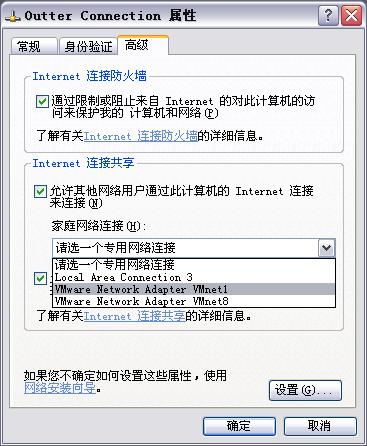 --------------------------------------------------------------------------------------------
--------------------------------------------------------------------------------------------上文中介绍的方法倒是可以的,但是只能带一个客户机上网。如果这台机子是做成网关的那就不行了。 |
Copyright © 2005-2012 CLQ工作室, All Rights Reserved CLQ工作室 版权所有 |